Увод
Имати проблеме са прекидањем WiFi везе на вашем Asus лаптопу може бити изузетно фрустрирајуће, ометајући и ваш радни ток и интернет активности. Одржавање стабилне интернет повезаности је од суштинског значаја како за рад тако и за забаву. Ако се ваш Asus лаптоп често искључује са WiFi мреже, разумевање основних узрока је кључно за решавање проблема. Овај свеобухватни водич ће вам помоћи да истражите уобичајене разлоге за прекид WiFi везе, прођете кроз основне и напредне кораке за решавање проблема и пружи вам савете за одржавање стабилне везе. Хајде да се упустимо у адресирање проблема на ефективан начин.
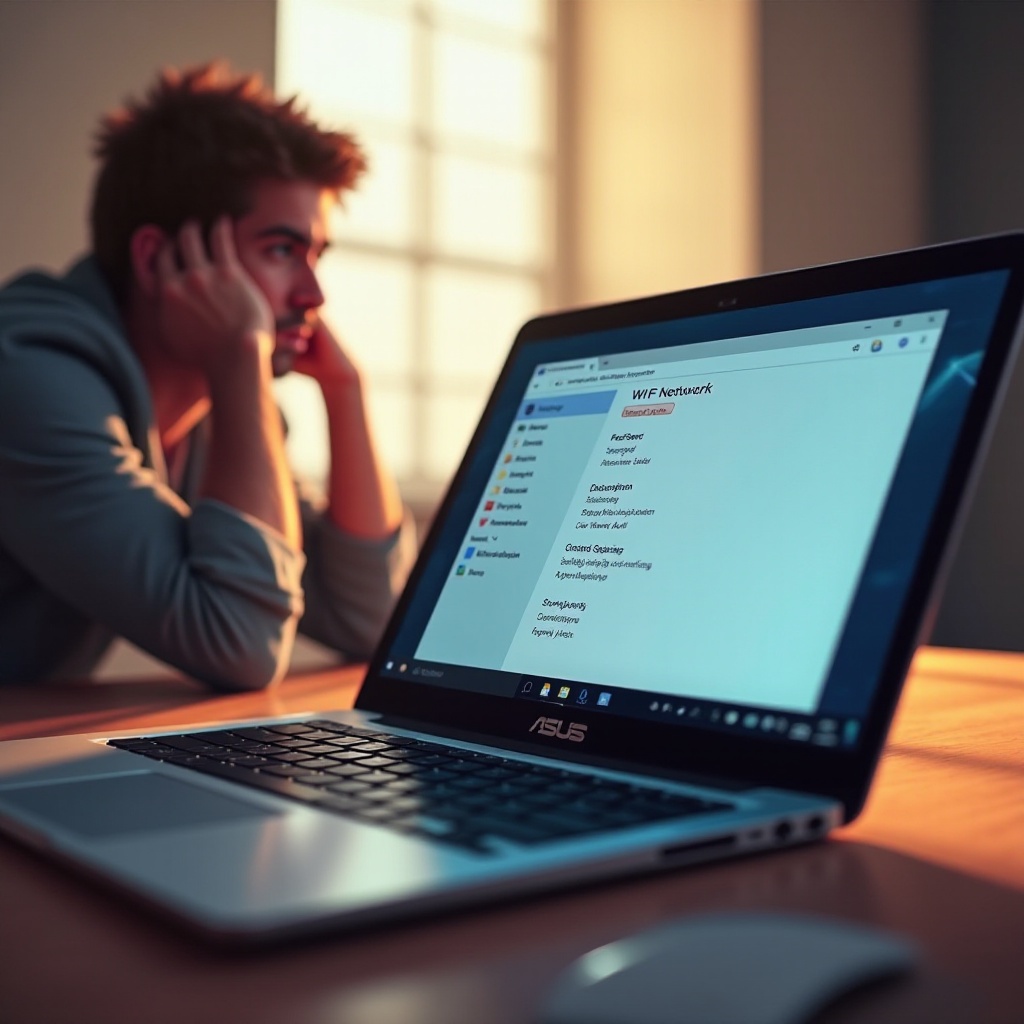
Уобичајени узроци прекида WiFi везе на Asus лаптоповима
Ако се суочавате са проблемима са прекидом WiFi везе на вашем Asus лаптопу, они могу настати из различитих извора, укључујући хардверске, софтверске или спољне сметње. Проналажење узрока је кључ за примену исправног решења.
-
Хардверски проблеми: Неисправан WiFi адаптер или рутер могу довести до прекида. Такође, физичке баријере могу ослабити WiFi сигнале, узрокујући прекиде.
-
Софтверски проблеми: Застарели драјвери или сукоби софтвера могу резултирати прекидима у WiFi вези. Обично се такви проблеми могу решити ажурирањем вашег система.
-
Сметње у мрежи: Електронски уређаји у близини могу ометати ваш WiFi сигнал, чинећи га нестабилним. Такође, превелики број уређаја може оптеретити мрежу.
-
Конфигурације рутера: Грешке у подешавањима рутера, укључујући погрешне доделе канала или проблеме са шифровањем, могу бити извор ваших проблема. Ако се други уређаји повезују без проблема, прегледајте подешавања вашег рутера.
Разумевање ових фактора вам помаже да сузите одређене разлоге за прекиде, омогућавајући циљано решавање проблема.
Основни кораци за решавање проблема
Након потенцијалног идентификовања узрока, започните са неким основним корацима за решавање проблема који могу решити већину проблема са повезивањем.
Провера WiFi подешавања
- WiFi прекидач: Уверите се да је физички WiFi прекидач активиран и да је авиомод искључен.
- Избор мреже: Уверите се да покушавате да се повежете на исправну мрежу како бисте избегли нежељене прекиде.
Рестартовање уређаја
- Рутер и модем: Рестартовање ових уређаја може обновити вашу везу.
- Рестартовање лаптопа: Поновно покретање може решити софтверске грешке на вашем лаптопу, освежавајући његов систем.
Обезбеђивање квалитета сигнала
- Близина: Близина рутеру може ојачати сигнал.
- Препреке: Уклоните физичке препреке између рутера и вашег лаптопа.
Ако ове основне провере нису ефикасне, размислите о преласку на напредније акције решавања проблема.
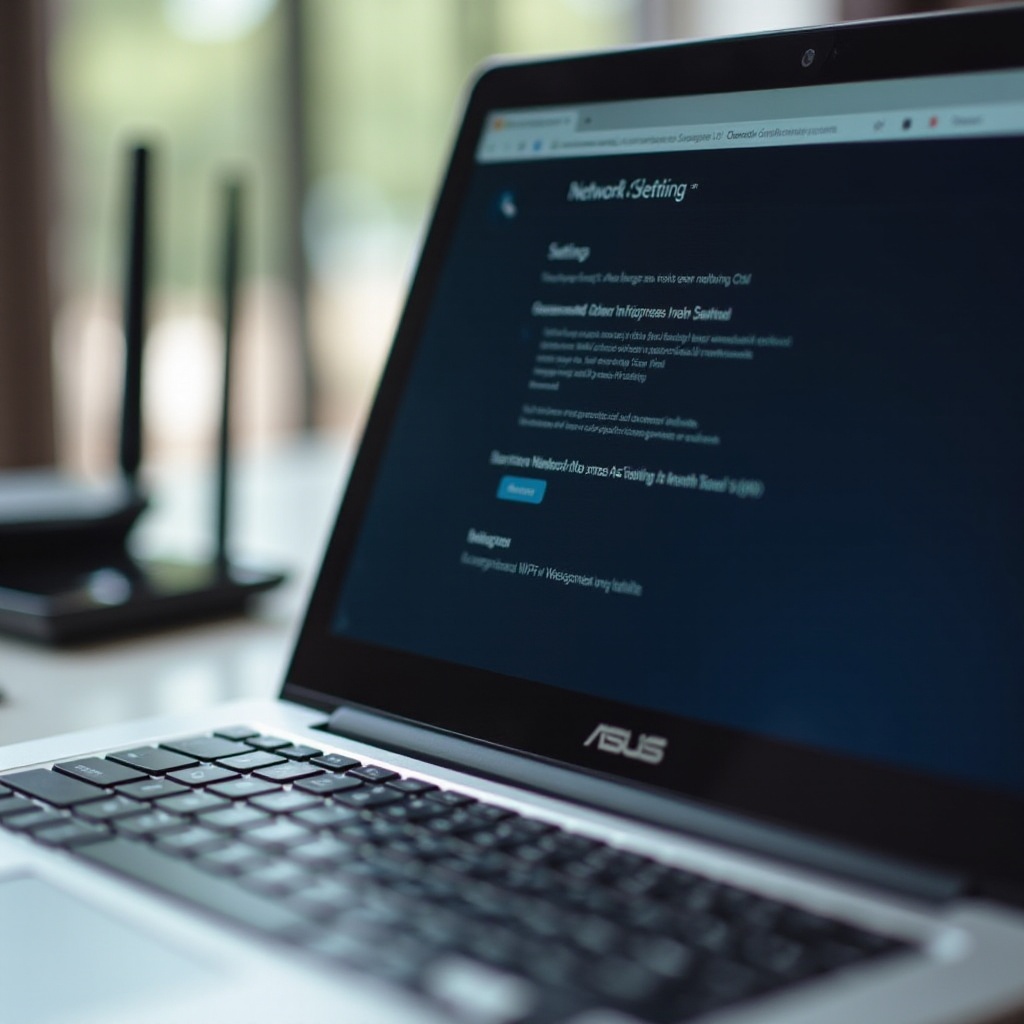
Напредне технике решавања проблема
За понављајуће прекиде, истражите напредна решења за решавање било каквих унутрашњих софтверских или конфигурационих недоследности.
Ажурирање WiFi драјвера
- Ажурирање драјвера: Идите на „Device Manager“, пронађите „Network Adapters“, кликните десним тастером миша на ваш WiFi драјвер и изаберите „Update Driver“. Странице произвођача често имају најновије драјвере.
Конфигурисање подешавања мреже
- IP конфигурација: Поставите лаптоп да аутоматски добија IP адресе.
- DNS подешавања: Прелазак на Google-ов DNS (8.8.8.8 и 8.8.4.4) може побољшати повезаност.
Скенирање за софтверске сукобе
- Firewall & Antivirus: Привремено их онемогућите да проверите да ли ометају повезивање.
- Софтвер трећих страна: Потражите ажурирања или закрпе за решавање било којих сукоба софтвера који узрокују прекиде.
Ове напредне методе често решавају дубоко усађене проблеме које основно решавање проблема не може.
Коришћење Asus алата подршке за дијагнозу
Asus пружа низ алата за подршку који помажу у дијагностици проблема са повезивањем ефикасније. Ови алати откривају хардверске грешке или грешке у конфигурацији. Користите апликацију MyASUS када се појаве перзистентни проблеми који превазилазе основно решавање проблема. Она скенира ваш уређај, пружа дијагностичке извештаје и препоручује решења за сложене проблеме са прекидом WiFi везе.
Про савети за одржавање стабилне везе
Након успешног решавања проблема са WiFi повезивањем, практикујте ове про савете за одржавање стабилне везе.
- Редовна ажурирања: Одржавајте свој оперативни систем и драјвере ажурираним како бисте спречили проблеме са компатибилношћу.
- Постављање рутера: Поставите свој рутер централно и на повишено место како бисте избегли сметње од уређаја или препрека.
- Управљање мрежама: Управљајте повезивањем уређаја и ограничите коришћење пропусног опсега, посебно за апликације које троше пуно података.
Предузимање проактивних мера може знатно смањити шансе за поновне прекиде.
Када тражити стручну помоћ
Ако детаљно решавање проблема не реши проблем, размислите о тражењу стручне помоћи. Перзистентни проблеми могу указивати на хардверске проблеме који захтевају техничку интервенцију, попут неисправних мрежних картица или рутера. Контактирајте Asus подршку за кориснике или посетите овлашћену радионицу за дубинску помоћ и евентуално дугорочна решења.
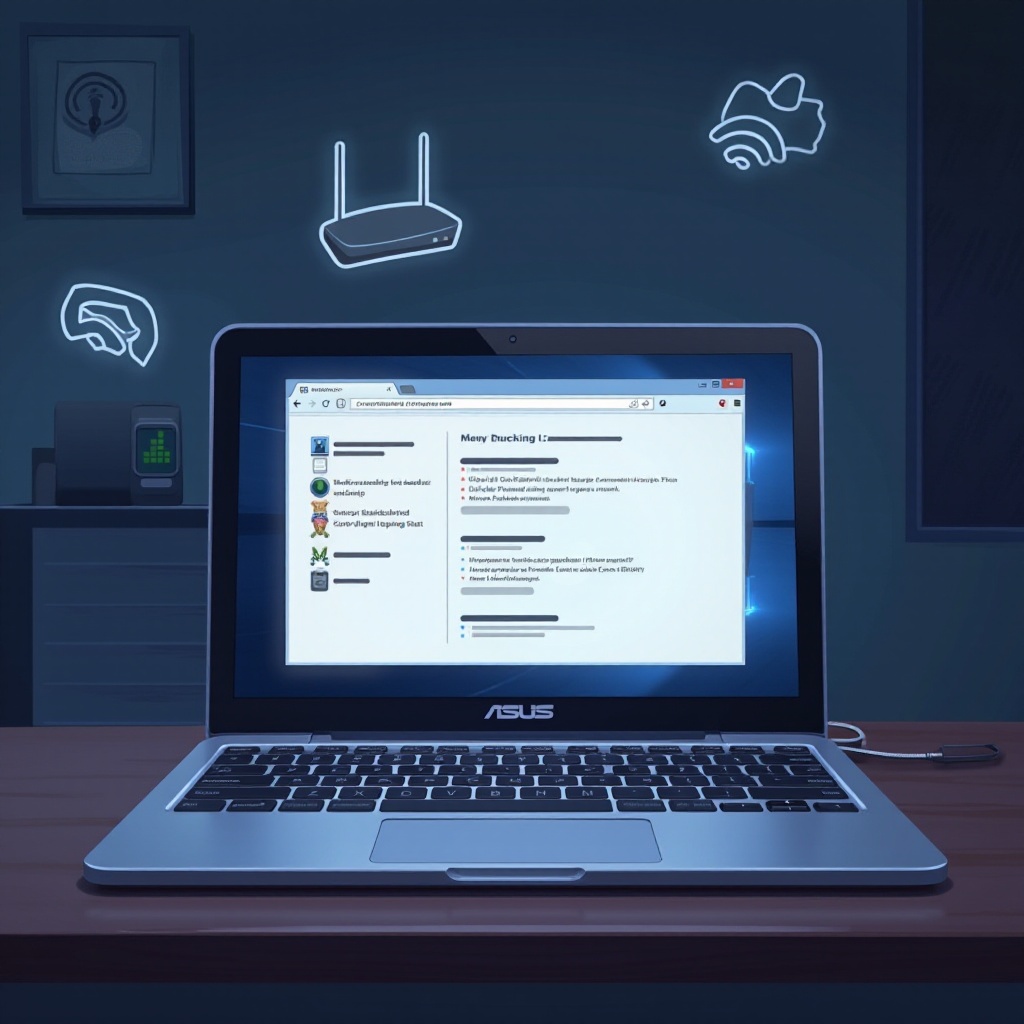
Закључак
Бављење проблемима са WiFi повезивањем на вашем Asus лаптопу може бити изазовно, али разумевање потенцијалних узрока и темељно решавање проблема са основним и напредним методама може ефикасно решити ове изазове. Запамтите, редовно одржавање и стратешко управљање рутером значајно помажу у будућим поремећајима. Ако проблеми истрају, не оклевајте да потражите стручну помоћ како бисте обезбедили стабилну и поуздану интернет повезаност.
Često postavljana pitanja
Zašto moj Asus laptop stalno gubi WiFi vezu?
Ovaj problem može biti uzrokovan hardverskim problemima, softverskim konfliktima ili smetnjama u mreži. Dijagnostikovanje specifičnog uzroka putem rešavanja problema može vas dovesti do rešenja.
Kako da ažuriram drajvere za WiFi na mom Asus laptopu?
Da biste ažurirali WiFi drajvere, pristupite ‘Upravljaču uređajima’, pronađite ‘Mrežni adapteri’, kliknite desnim tasterom na vaš drajver i izaberite ‘Ažuriraj drajver’. Proverite Asus vebsajt za najnoviju verziju.
Šta da radim ako nijedan od koraka za rešavanje problema ne pomaže?
Ako svi pokušaji rešavanja problema ne uspeju, možda će biti potrebna profesionalna pomoć za dijagnostikovanje i rešavanje potencijalnog hardverskog kvara. Kontaktirajte Asus podršku za pomoć.


